Última Guía: Cómo mover fotos a la tarjeta SD Fas
Aprende a transferir fotos del teléfono a la tarjeta SD para garantizar la seguridad de tus fotos y descubre trucos avanzados para acelerar el proceso de transferencia.
Aug 01, 2025 • Filed to: Soluciones de Transferencia de Datos • Proven solutions
En la era digital, los smartphones se han convertido en una prolongación de nuestras vidas. Las utilizamos no sólo para comunicarnos, sino también para inmortalizar preciosos recuerdos en forma de fotos y vídeos. Como resultado, el almacenamiento de nuestros dispositivos suele estar a rebosar.
Afortunadamente, la mayoría de los smartphones disponen de una opción para ampliar el almacenamiento mediante una tarjeta SD. Transferir fotos a una tarjeta SD es una forma rápida y sencilla de liberar espacio en tu cámara sin perder tus recuerdos más preciados.
En este artículo, vamos a proporcionarte una guía completa sobre cómo mover fotos a una tarjeta SD de forma rápida y eficaz para usuarios de Android y iPhone.
Parte 1: Cómo transferir fotos del teléfono a la tarjeta SD
Tanto si quieres ahorrar espacio como si quieres hacer una copia de seguridad de tus fotos, quizá te interese saber cómo transferir fotos de un teléfono a una tarjeta SD.
Aquí tienes algunos consejos sencillos, tanto si eres usuario de Android como de iPhone.
Cómo mover fotos a una tarjeta SD desde Android
Pasar fotos de tu dispositivo Android a una tarjeta SD es rápido y sencillo. Sin embargo, los pasos pueden diferir dependiendo de si su dispositivo Android tiene o no una ranura para tarjetas SD.
Si tu dispositivo Android tiene una ranura para tarjetas SD, puedes insertar la tarjeta SD en la ranura y abrir la aplicación "Administrador de archivos" o "Mis archivos" en tu dispositivo Android.
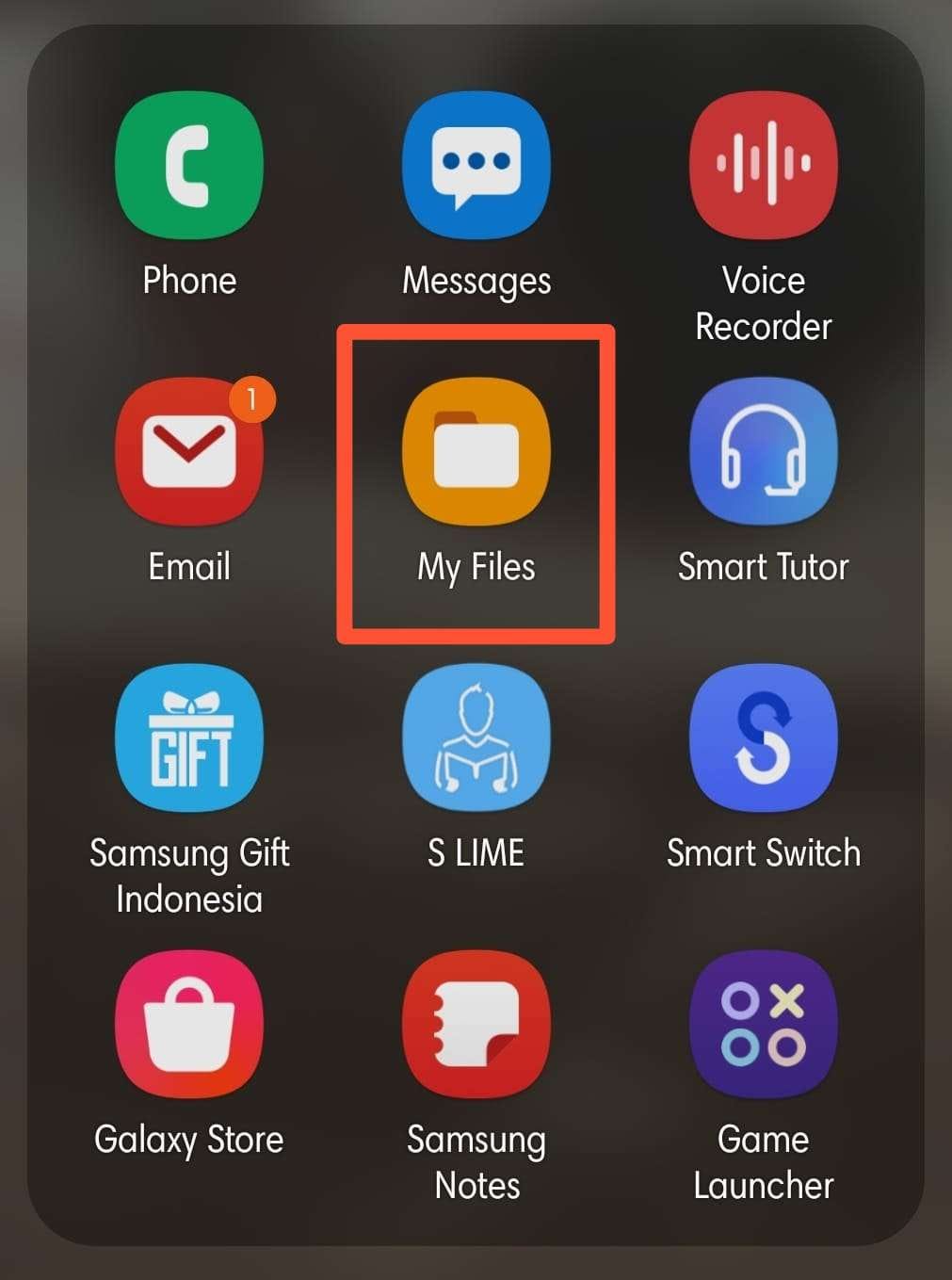
Una vez que se haya identificado, continúe el procedimiento siguiendo los pasos que se indican a continuación:
Paso 1: Navega hasta la carpeta que contiene las fotos que deseas transferir.
Paso 2: Seleccione las fotos que desea transferir y pulse el botón "Copiar".
Paso 3: Navega hasta la carpeta de la tarjeta SD utilizando la aplicación Administrador de archivos y pega las fotos en la carpeta de la tarjeta SD.
Si tu dispositivo Android no tiene ranura para tarjetas SD, tendrás que utilizar un cable USB para conectar tu dispositivo Android al ordenador.
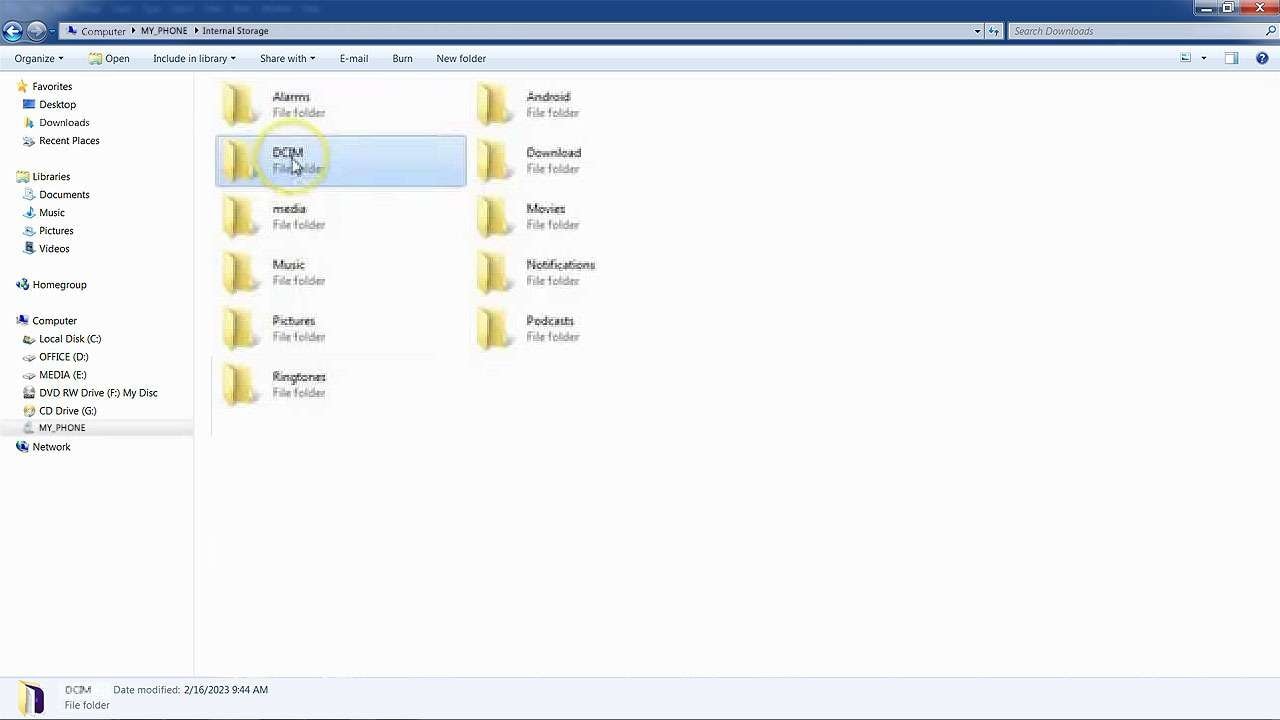
A continuación, siga los pasos que se indican a continuación:
Paso 1: En su ordenador, abra el Explorador de archivos y localice su dispositivo Android. Navega hasta la carpeta que contiene las fotos que deseas transferir.
Paso 2: Selecciona las fotos que quieras transferir y arrástralas a una carpeta de tu ordenador.
Paso 3: Conecta la tarjeta SD al ordenador y, a continuación, arrastra las fotos de la carpeta del ordenador a la carpeta de la tarjeta SD.
Cómo mover fotos a una tarjeta SD desde iOS
A diferencia de los dispositivos Android, los iPhone no admiten tarjetas SD integradas. Sin embargo, puedes transferir fotos a una tarjeta SD utilizando tu ordenador y un cable Lightning.
Una vez conectado el iPhone al ordenador, sigue estos pasos:
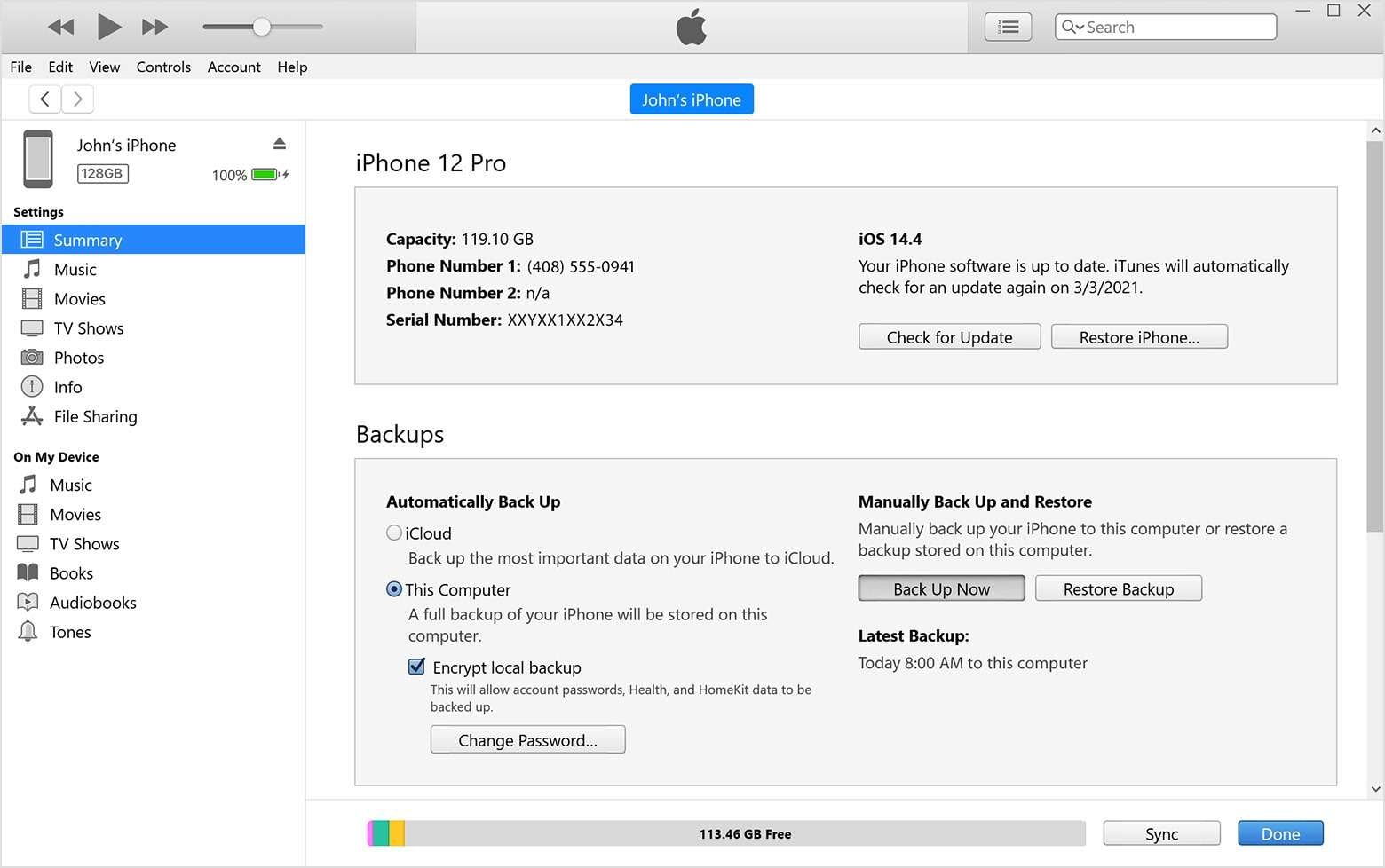
Paso 1: Abre iTunes en tu ordenador y selecciona tu iPhone.
Paso 2: Haz clic en la pestaña "Fotos" y selecciona las fotos que quieras transferir.
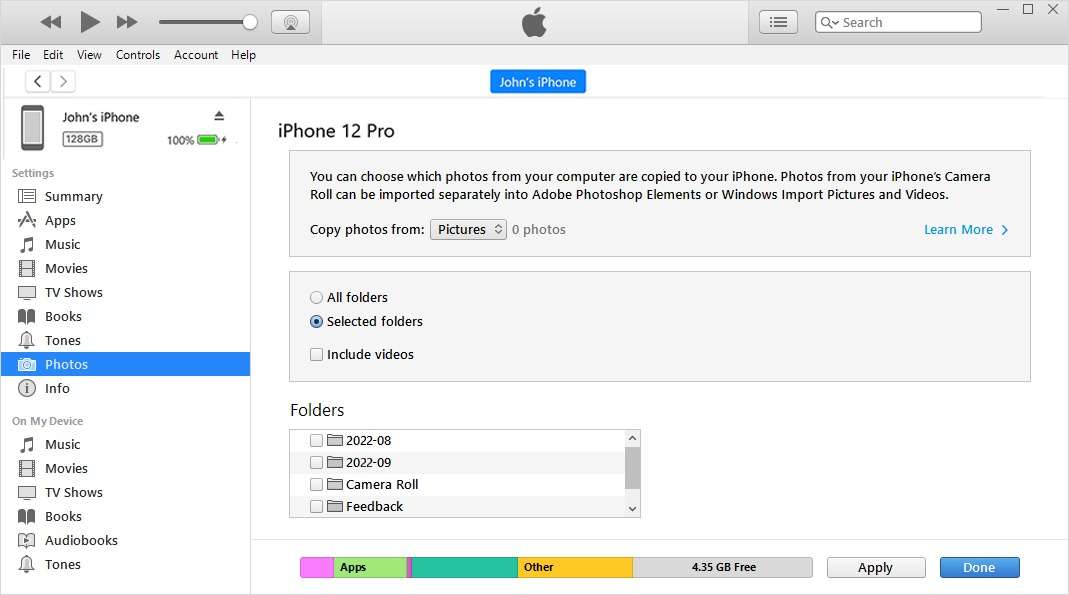
Paso 3: Haz clic en el botón "Importar selección" para transferir las fotos a tu ordenador.
Paso 4: Conecta la tarjeta SD al ordenador y, a continuación, arrastra las fotos de la carpeta del ordenador a la carpeta de la tarjeta SD.
También puedes utilizar Dr.Fone, una herramienta ideal para los usuarios de iPhone que quieran transferir fotos a su PC. Descarga e instala Dr.Fone en tu iPhone y en tu ordenador para transferir archivos aún más rápido. A continuación, sigue estos pasos:
Paso 1: Asegúrate de que el iPhone y el ordenador están conectados a la misma red Wi-Fi. Abre Dr.Fone en tu iPhone y escanea el código QR que aparece en la pantalla del ordenador.
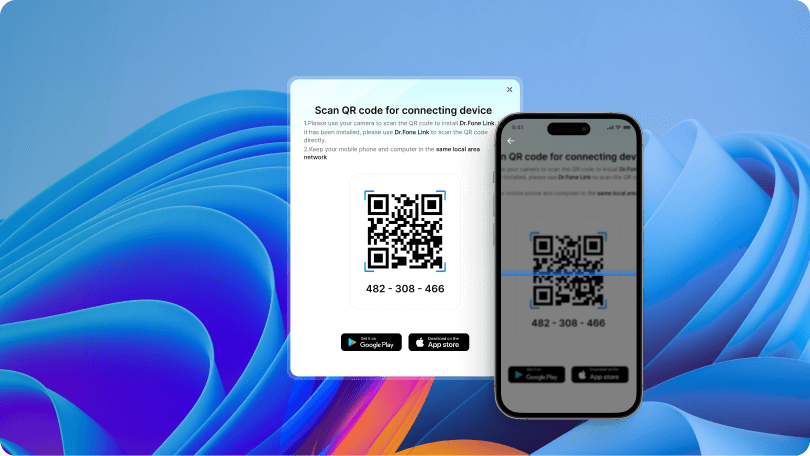
Paso 2: Elija la opción Transferencia de archivos. Se te pedirá que selecciones las fotos que deseas transferir. A continuación, haz clic en el botón "Exportar".
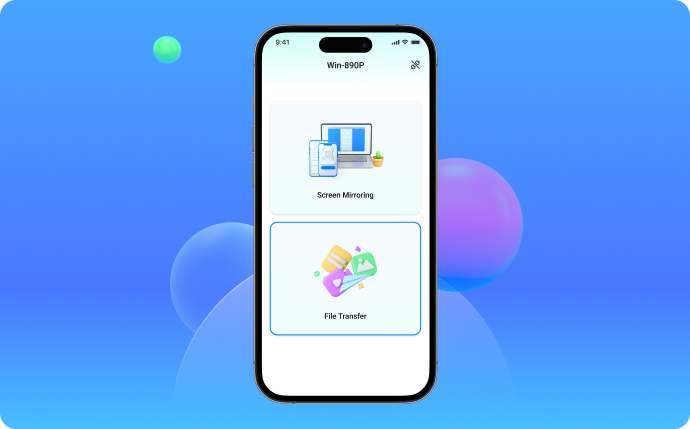
Paso 3: Conecta la tarjeta SD al ordenador y, a continuación, arrastra las fotos de la carpeta del ordenador a la carpeta de la tarjeta SD.
Parte 2: Cómo transferir fotos de un PC a una tarjeta SD
Transferir fotos del PC a una tarjeta SD es un proceso sencillo y prácticamente idéntico para usuarios de Windows y Mac. El proceso es similar a la transferencia de datos mediante memorias USB. Necesitarás una herramienta llamada lector de tarjetas SD.
Un lector de tarjetas es un dispositivo que permite leer los datos almacenados en una tarjeta de memoria, como una tarjeta SD. Normalmente se conecta al ordenador a través de USB, pero algunos dispositivos están equipados con USB.
Una vez introducida la tarjeta en la ranura, el lector permite acceder a los datos que contiene como si se tratara de una unidad externa normal conectada al ordenador.
Estos pasos te enseñarán cómo transferir fotos a tarjetas SD en un abrir y cerrar de ojos:
Paso 1: Inserte la tarjeta SD en el lector de tarjetas de su ordenador, en la ranura para tarjetas SD o en un lector de tarjetas externo.
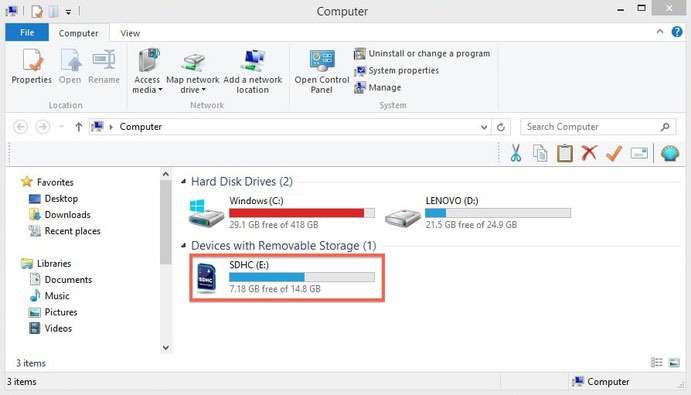
Paso 2: Abre el Explorador de archivos o la aplicación Finder y navega hasta la carpeta que contiene las fotos que deseas transferir.
Paso 3: Selecciona las fotos que deseas transferir. Haga clic en "Copiar" en el menú contextual o utilice "Ctrl + C" o "Comando + C."
Paso 4: Navega hasta la carpeta de la tarjeta SD y haz clic en "Pegar" o utiliza el atajo de teclado "Ctrl + V" o "Comando + V."
Parte 3: Trucos y consejos para acelerar la transferencia de fotos
Transferir fotos a una tarjeta SD puede llevar mucho tiempo, sobre todo si tienes que transferir un gran número de imágenes. Sin embargo, hay una serie de consejos y trucos para acelerar el proceso:
- Haz una copia de seguridad de tus fotos antes de transferirlas
Siempre es una buena idea hacer una copia de seguridad de tus fotos antes de transferirlas a una tarjeta SD. Esto garantiza que tus fotos estén seguras en caso de que algo vaya mal durante el proceso de transferencia. Puedes hacer una copia de seguridad de tus fotos en un servicio de almacenamiento en la nube o en un disco duro externo.
- Uso de una tarjeta SD de alta velocidad
El uso de una tarjeta SD de alta velocidad puede mejorar significativamente la velocidad de transferencia. Busca tarjetas SD con velocidades de lectura y escritura rápidas, como las tarjetas UHS-I o UHS-II.
- Cierre de programas innecesarios
Cerrar los programas innecesarios de tu ordenador puede liberar recursos del sistema, lo que puede mejorar la velocidad de transferencia.
- Uso de un puerto USB 3.0
Si tu ordenador dispone de un puerto USB 3.0, utilízalo en lugar de un puerto USB 2.0. USB 3.0 es más rápido y puede mejorar la velocidad de transferencia.
- Transferir fotos por lotes
En lugar de subir todas tus fotos a la vez, prueba a subirlas en pequeños lotes. Así se evitan errores y se acelera el proceso.
Si sigues estos consejos, podrás transferir tus fotos a una tarjeta SD de forma más rápida y eficaz.
Conclusión
Transferir fotos a una tarjeta SD puede ser una forma sencilla y práctica de liberar espacio en tu teléfono u ordenador. Tanto si eres usuario de Android o iOS, como si utilizas un ordenador Windows o Mac, el procedimiento es fácil de seguir. En unos sencillos pasos, puedes transferir tus fotos a una tarjeta SD y liberar espacio en tus dispositivos.
Por otro lado, si eres usuario de iPhone y quieres transferir tus fotos al ordenador antes de pasarlas a una tarjeta SD, te recomendamos que utilices Dr.Fone Air. Esta herramienta facilita la transferencia inalámbrica y segura de tus fotos, sin cables ni instalaciones complicadas.
Transferencia Telefónica
- 1 Transferir desde Android
- Transferir de Android a Android
- Transferir de Android a iPod
- Transferir de Android a iPad
- Transferir videos de Android a iPad
- Transferir de Samsung a LG
- Transferir de Samsung a iPhone
- Transferir de Samsung a Samsung
- Transferir de Samsung a otros
- Transferir de Sony a Samsung
- Transferir de ZTE a Android
- Transferir de LG a Android
- Transferir de Motorola a Samsung
- Interruptor Alternativo de Samsung
- Transferir de Motorola a iPhone
- Transferir de Huawei a iPhone
- 2. Transferir desde iOS
















Paula Hernández
staff Editor